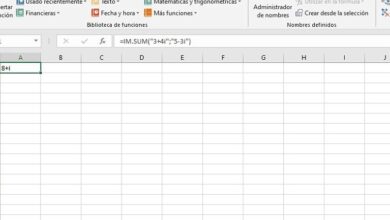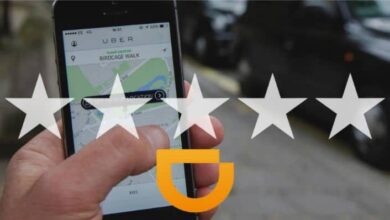PowerPointin pimeä tila auttaa meitä työskentelemään ja ottamaan sen käyttöön
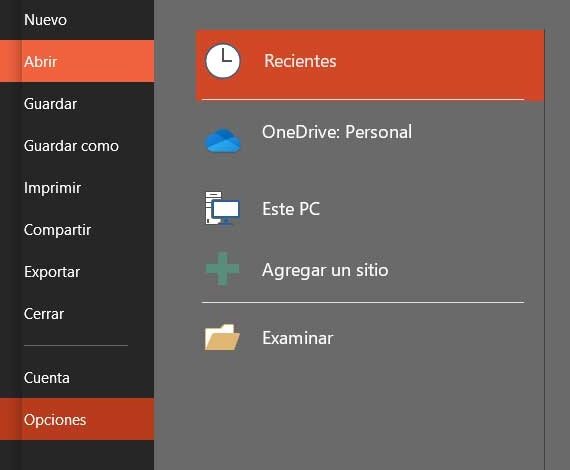
Kuten suurin osa teistä tietää jo omakohtaisesti, PowerPoint on osa ohjelmaa alkaen sviitti Microsoft Office . Tämän tarkoituksena on antaa meille mahdollisuus suunnitella omat multimediaesityksemme, joihin se tarjoaa meille monenlaisia toimintoja. Lisäksi monet heistä keskittyvät kykyyn mukauttaa esitysohjelmaa, kuten näemme alla.
Ja sinun on pidettävä mielessä, että PowrPointista tekemiemme multimediaesitysten monimutkaisuus riippuu siitä, mitä itse haluamme syöttää sen valikoihin ja toimintoihin. Kuten kaikissa Office-sovelluksissa tavallista, tämä multimediaesitysohjelma on täynnä ominaisuuksia ja toimintoja, jotka tekevät siitä alan johtavan. Kaiken tämän ansiosta meillä on mahdollisuus suunnitella yksinkertaisia multimediaesityksiä muutamassa minuutissa tai muita paljon monimutkaisempia ja täynnä tyyppistä multimediasisältöä. Kuvat, videot, grafiikat, taulukot, visuaaliset tehosteet jne. tule pelaamaan täällä.
Lisäksi, jos haluamme nopeuttaa prosessia, voimme aina käyttää käteviä PowerPoint-malleja, jotka säästävät aikaa ja vaivaa. Lisäksi PowerPointin ominaisuuksien ansiosta nämä luomukset ovat kelvollisia kaikenlaisissa ympäristöissä ja käyttötyypeissä. Mutta tietysti Microsoftin on itse varmistettava, että voimme tehdä parhaamme tällä alustalla. Tätä varten hän esittelee meille monia vaihtoehtoja PowerPointin mukauttamiseen. Lisäksi, jotta koko käyttökokemus olisi meille miellyttävämpi, voimme käyttää jopa omaa pimeää tilaa, kuten näemme.
Mukauta PowerPointin ulkoasua
Kun puhumme näistä multimediaesityksistä, tarkoitamme sinulle sitä, että täällä toteuttamamme projektit pätevät sekä ammatilliseen että henkilökohtaiseen kenttään. Samalla niistä on tullut yleisiä elementtejä kaikessa koulutukseen liittyvässä.
Mutta tietysti tämä kaikki vaatii työtä, mikä saa meidät siihen tosiasiaan, että monet käyttäjät ympäri maailmaa viettävät hyvän määrän tunteja ruudunsa edessä herättämällä esitykset eloon ohjelman kanssa. Mistä tarkalleen integroitava pimeä tila voi tuntua erinomaiselta ratkaisulta toimimaan paremmin. Tällä tavoin, kuten viime vuosina olemme kuulleet niin monta kertaa, on käytettävä varotoimia, jos vietämme paljon aikaa tietokoneen edessä joko tämän ohjelman tai muun ohjelman kanssa. Ja sillä voi olla vuosien mittaan haitallisia vaikutuksia terveydellemme, esimerkiksi näköpiirissä.
Siksi yhä useammat yritykset tarjoavat tiettyjä ratkaisuja tähän kaikkeen. Esimerkiksi tumma tila että löydämme yhä enemmän monista sovelluksista ja alustoista. Kehittäjät ottavat sen vähitellen mukaan projektiin ohjelmistot pöytätietokoneille ja kannettaville tietokoneille. Sanoa, että tämä on ajan myötä ratkaisu itse Windowsin tai WhatsAppin tärkeyteen, ohjelmiin, joita, kuten tiedät, monet ihmiset käyttävät jatkuvasti.
Tumma tila -apuohjelma PowerPointissa
Niille teistä, jotka eivät tiedä mistä puhumme, sanotaan, että tämä pimeä tila antaa meille mahdollisuuden työskennellä paljon mukavammin ja rennommin. Tämän huomaamme erityisesti yöllä tai hämärässä. No, me kerromme tämän kaiken, koska voimme käyttää myös edellä mainittua pimeää tilaa viittaamassamme ohjelmassa Microsoftille PowerPoint . Itse asiassa tämä on yksi monista toiminnoista, joita voimme käyttää mukauttamalla tätä sovellusta.
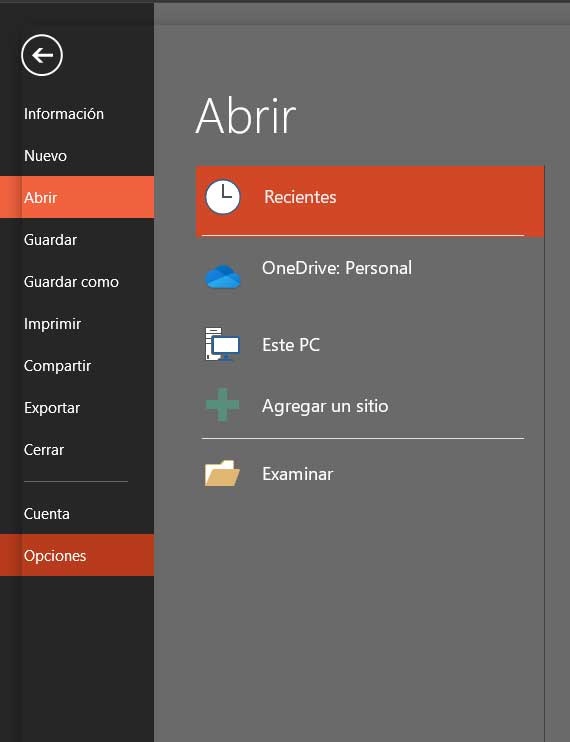
Siksi, jos olet yksi niistä ihmisistä, jotka viettävät useita tunteja työskennellessään tämän näyttösovelluksen kanssa, kerromme sinulle, kuinka aktivoida pimeä tila.
Kuinka käyttää pimeää tilaa Office-ohjelmassa
Kaiken tämän avulla voimme työskennellä tämän multimediaesitysohjelman kanssa sopivammalla ja terveellisemmällä tavalla PowerPointin pimeän tilan ansiosta. Tämän saavuttamiseksi meidän on ensin avattava ohjelma sellaisenaan tavalliseen tapaan, jotta voimme käyttää a esittely Neitsyt. Sen jälkeen meidän on mentävä ohjelman pääkäyttöliittymän File-valikkoon, jossa valitsemme Options-merkinnän.
Niistä monista ominaisuuksista, jotka näemme hetkessä ruudulla, siirrymme Generaliin, joka on ikkuna . Täällä, erityisesti oikeassa paneelissa, tässä tapauksessa meidät kiinnostava vaihtoehto on ns. Office-teema. Kun viet hiiren sen päälle, näemme, että näkyviin tulee avattava luettelo, jossa on kolme vaihtoehtoa, joista voimme valita. No, oletuksena monivärinen on merkitty, mutta valitsemme tummanharmaaksi kuvatun.
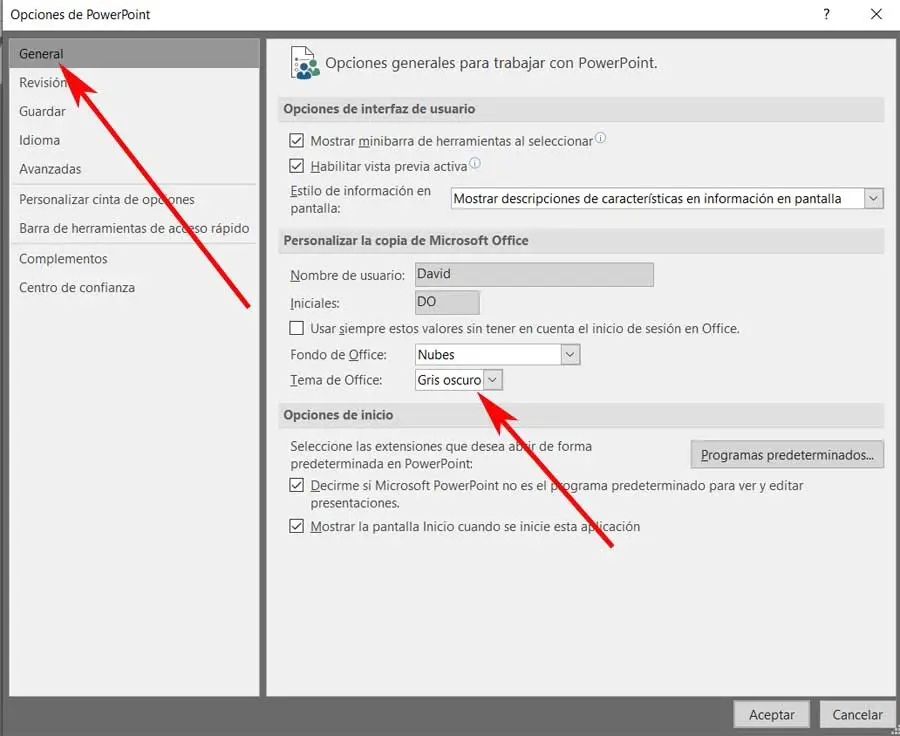
Muutokset, jotka näemme PowerPointissa
Kuten näemme, tällä hetkellä ja hyväksymällä tehdyt muutokset huomaamme, että ohjelman käyttöliittymä yhtäkkiä muuttuu ja muuttuu hieman tummemmaksi. Joten tällä tavalla toimimalla näemme kuinka écran ei vahingoita silmiä yhtä paljon kuin kerran. Tämä pätee erityisesti, jos työskentelemme yöllä luomaan PowerPoint-esitykset .
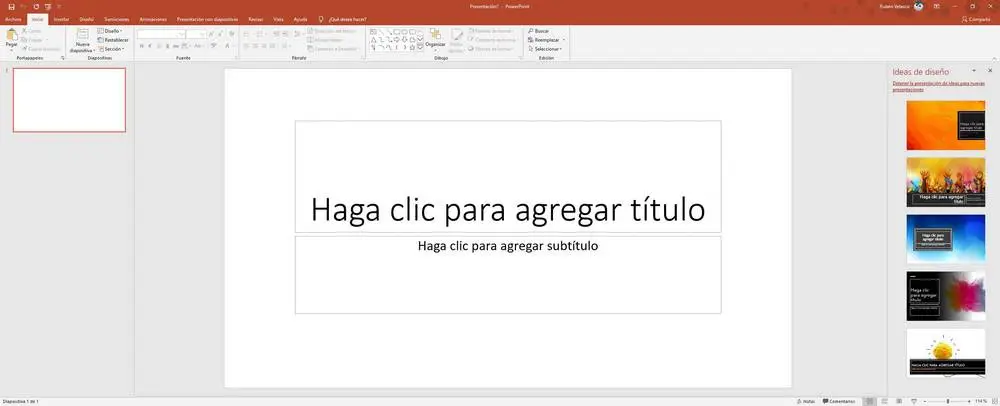
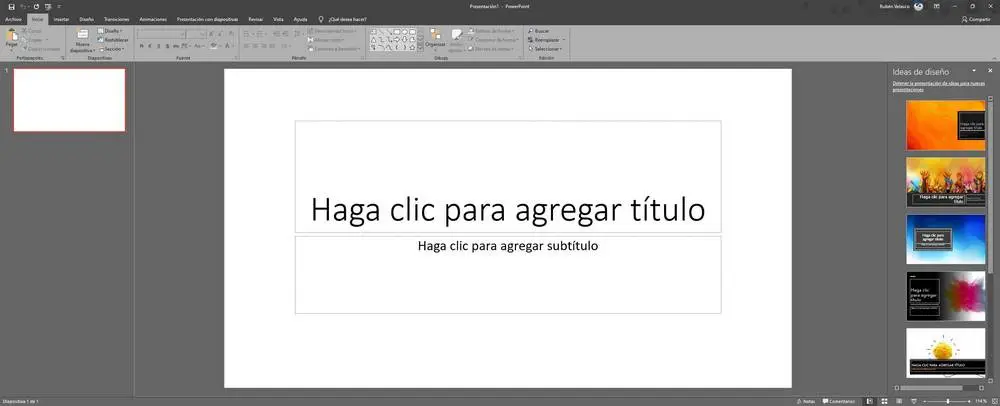
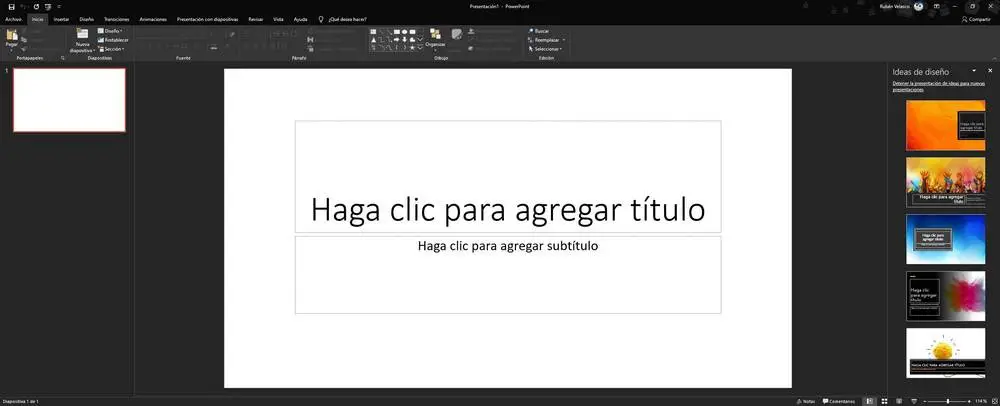
Tässä vaiheessa on pidettävä mielessä, että kun kyse on projekteista, jotka aiomme luoda täällä, värivalikoima, jota voimme käyttää, on sama. Tehdyn muutoksen myötä muutimme todella ohjelman käyttöliittymä , ei sen toiminnallisuutta. Myös omien kokemusteni mukaan, kuten useimpien nykyisin käyttämiemme sovellusten kohdalla, tämä tumma tila on paras useimmissa tilanteissa ja työympäristöissä.
Tästä syystä ohjelmistokehittäjien tärkeys ja ponnistelut tähän kaikkeen, mukaan lukien Mirosoft sovelluksissaan, kuten PowerPoint, Word tai Excel.